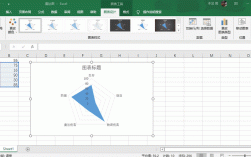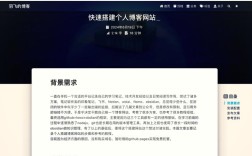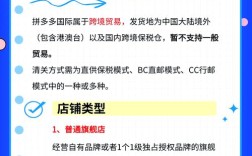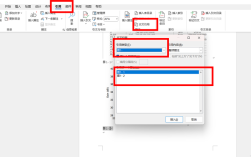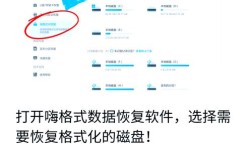手机如何投屏到电脑,这是一个在现代科技中越来越常见的需求,无论是为了工作展示、游戏直播还是娱乐观影,投屏技术都能带来更好的体验,以下是几种常见的方法来实现手机投屏到电脑:
使用设备自带功能
1、安卓手机和Windows 10电脑
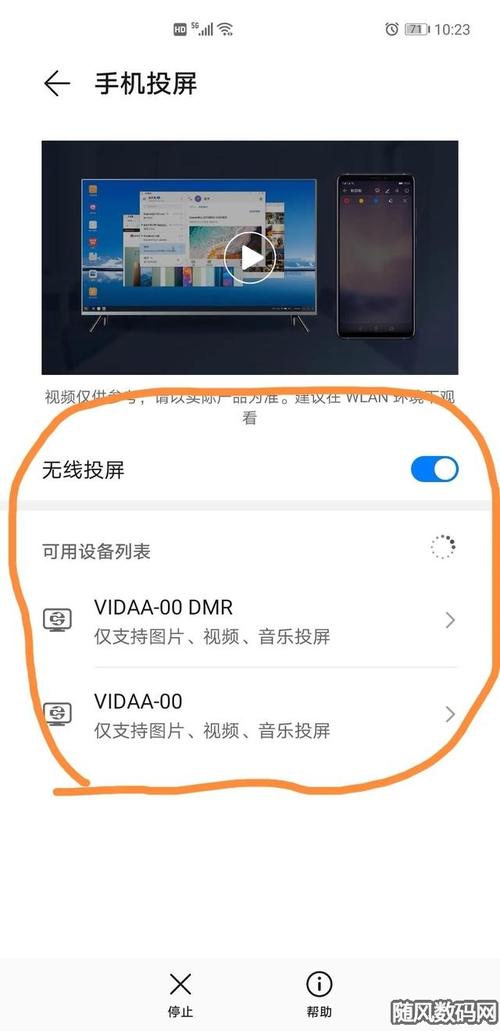
开启电脑设置:打开电脑的“设置”,选择“系统”选项,找到并点击“投影到此电脑”。
启用投屏功能:将“投影到此电脑”的选项更改为“所有位置都可用”,确保电脑处于同一WiFi网络下。
连接手机和电脑:在手机的控制栏中找到“无线投屏”或“多屏互动”功能,搜索并选择要投屏的电脑,确认手机投屏请求即可。
2、苹果手机和Mac电脑
使用AirPlay:苹果设备之间可以使用AirPlay功能实现投屏,只需在iPhone上滑动屏幕,打开控制中心,点击“屏幕镜像”,然后选择相应的Mac设备。
使用第三方投屏工具
1、安卓投屏大师
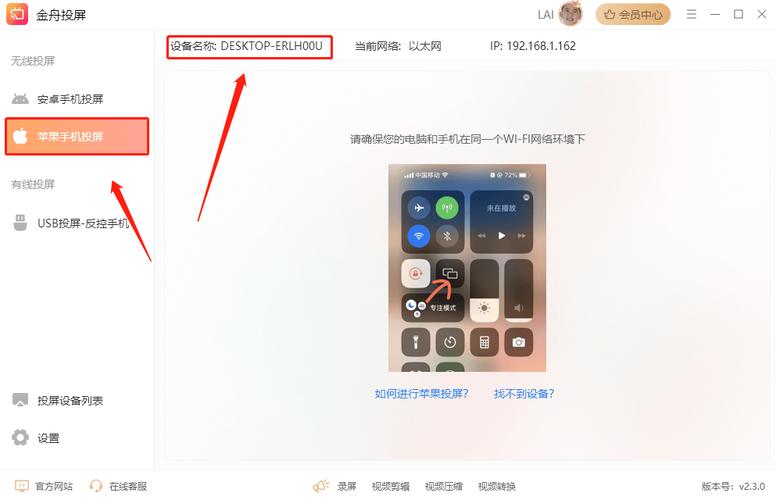
下载软件:在手机和电脑上分别下载并安装“安卓投屏大师”。
连接设备:确保手机和电脑连接到同一WiFi网络,打开手机上的安卓投屏大师,选择“扫描设备”或“连接电脑”,扫描并连接到电脑设备。
开始投屏:连接成功后,在手机上选择需要投屏的内容,即可将其显示在电脑上。
2、TC Games
下载软件:在手机和电脑上分别下载并安装“TC Games”。
连接设备:同样确保手机和电脑连接到同一WiFi网络,打开手机上的TC Games,选择“扫描设备”或“连接电脑”,扫描并连接到电脑设备。
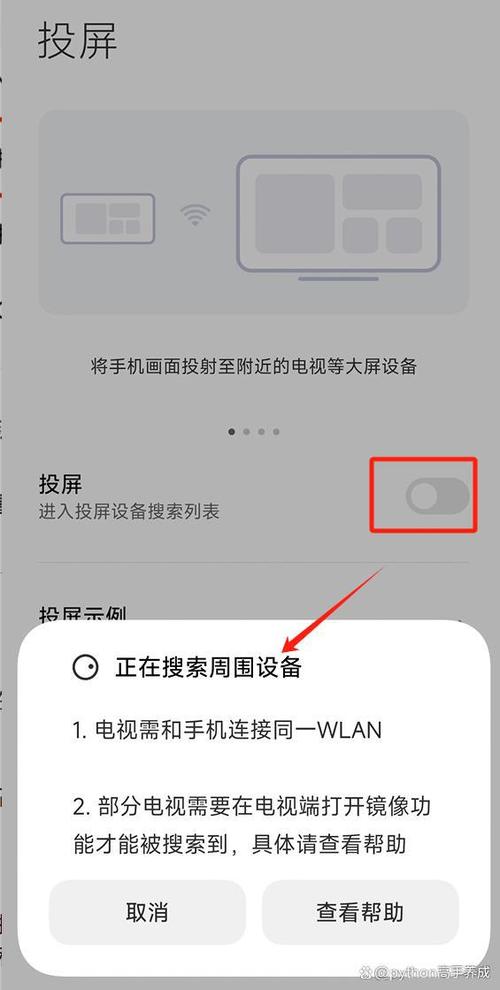
开始投屏:连接成功后,可以在手机上选择需要投屏的内容,包括游戏画面,即可将其显示在电脑上。
使用采集卡投屏
1、购买采集卡
选购采集卡:市场上有多种采集卡可供选择,如圆刚、绿联等品牌。
连接设备:将采集卡通过USB接口连接到电脑,然后将手机通过数据线连接到采集卡。
安装软件:在电脑上下载并安装与采集卡配套的软件,如OBS、PotPlayer等。
开始投屏:启动软件,设置好采集卡的视频源,即可实现高质量的手机投屏到电脑。
FAQs
1、Q1:为什么我的电脑无法接收到手机的投屏请求?
A1:确保你的电脑和手机连接到同一WiFi网络,并且电脑的防火墙设置没有阻止投屏请求,如果问题仍然存在,可以尝试重启电脑和手机,或者检查设备的兼容性。
2、Q2:使用采集卡投屏时,为什么画面不流畅?
A2:画面不流畅可能是由于采集卡的性能不足,或者是电脑的配置较低,建议升级采集卡或电脑硬件,以获得更流畅的投屏体验,确保数据线连接稳定也很重要。
3、Q3:使用第三方投屏工具时,为什么声音无法同步传输到电脑?
A3:某些第三方投屏工具可能存在声音传输不稳定的问题,可以尝试更新软件版本,或者使用支持声音传输的工具,如果问题依然存在,可以考虑使用有线连接方式来确保声音同步传输。
手机投屏到电脑的方法多种多样,用户可以根据自己的需求和设备情况选择合适的方法,无论是使用设备自带的功能、第三方投屏工具还是采集卡,每种方法都有其独特的优势和适用场景,希望本文能帮助你轻松实现手机投屏到电脑的需求。